前言 1:连接服务器,连接《File Zilla》 3:用File Zilla将tomcat上传到服务器中 5:配置《tomcat》的一些需求 加入 我的就是 保存之后执行 即可启动tomcat 1:创建文件夹《tomcat》 如果小伙伴们还有什么不明白的可以下方留言,我会在看到的第一时间回复
阿里云 linux服务器安装tomcat(图文详解)
博主昨天搞了jdk,现在就让我们一起来学习怎么在阿里云服务器上安装tomcat吧(注:本文极其适合小白!!! )
———————————————————————————————————————————————————————————————————————————————————————————————————————————————————————————————————————
1:准备《apache-tomcat-8.5.20.tar》
链接:https://pan.baidu.com/s/1SzVjvM79IHMw-cuOw30Enw
提取码:9um9 概述
2:创建tomcat存放的文件夹cd /usr/local mkdir tomcat
4:上传完成后解压《apache-tomcat-8.5.20.tar》并改名方便使用/*解压*/ tar -zxvf apache-tomcat-8.5.20.tar /*改名*/ mv apache-tomcat-8.5.20 tomcat8.5 /*拷贝脚本*/ cp -p /usr/local/tomcat/tomcat8.5/bin/catalina.sh /etc/init.d/tomcat /*编辑文本*/ vim /etc/init.d/tomcat # chkconfig: 112 63 37 # description: tomcat server init script # Source Function Library . /etc/init.d/functions JAVA_HOME=你的jdk路径 CATALINA_HOME=tomcat安装路径 JAVA_HOME=/usr/java/jdk1.8 CATALINA_HOME=/usr/local/tomcat/tomcat8.5 chmod 755 /etc/init.d/tomcat chkconfig --add tomcat chkconfig tomcat on //启动 service tomcat start //关闭 service tomcat stop 具体步骤如下
一
cd /usr/local mkdir tomcat 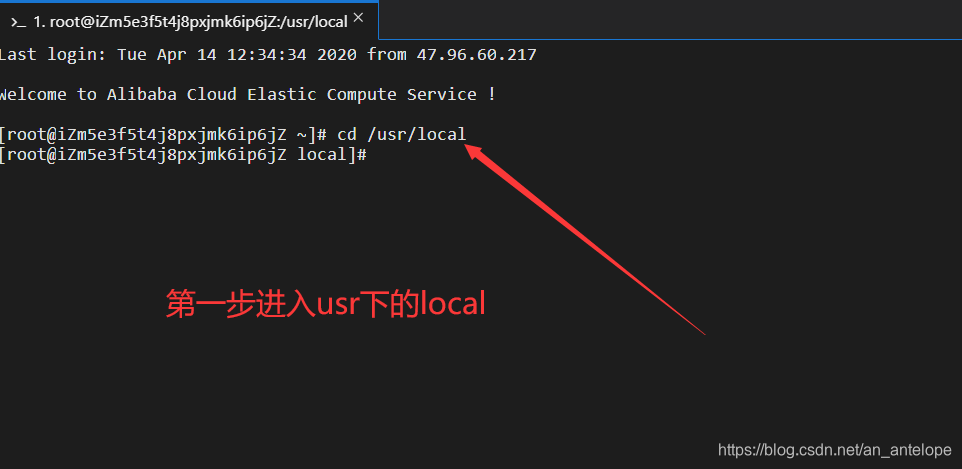
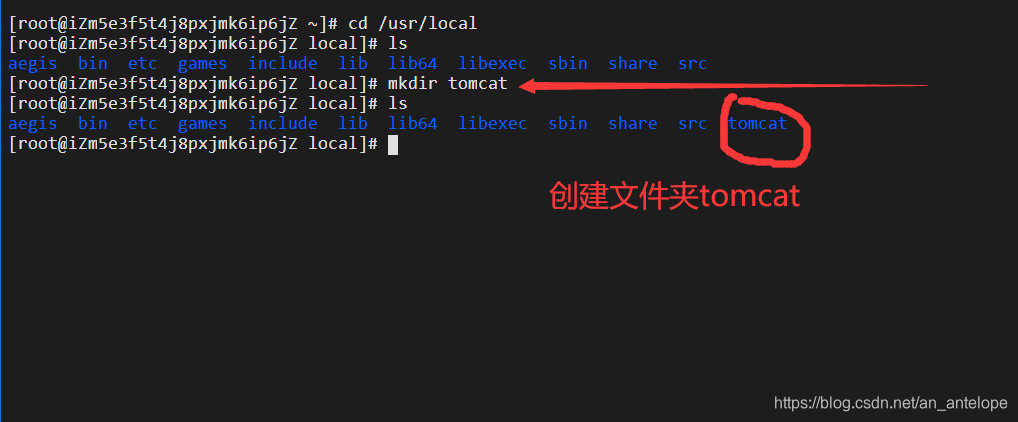
2:上传《apache-tomcat-8.5.20.tar》
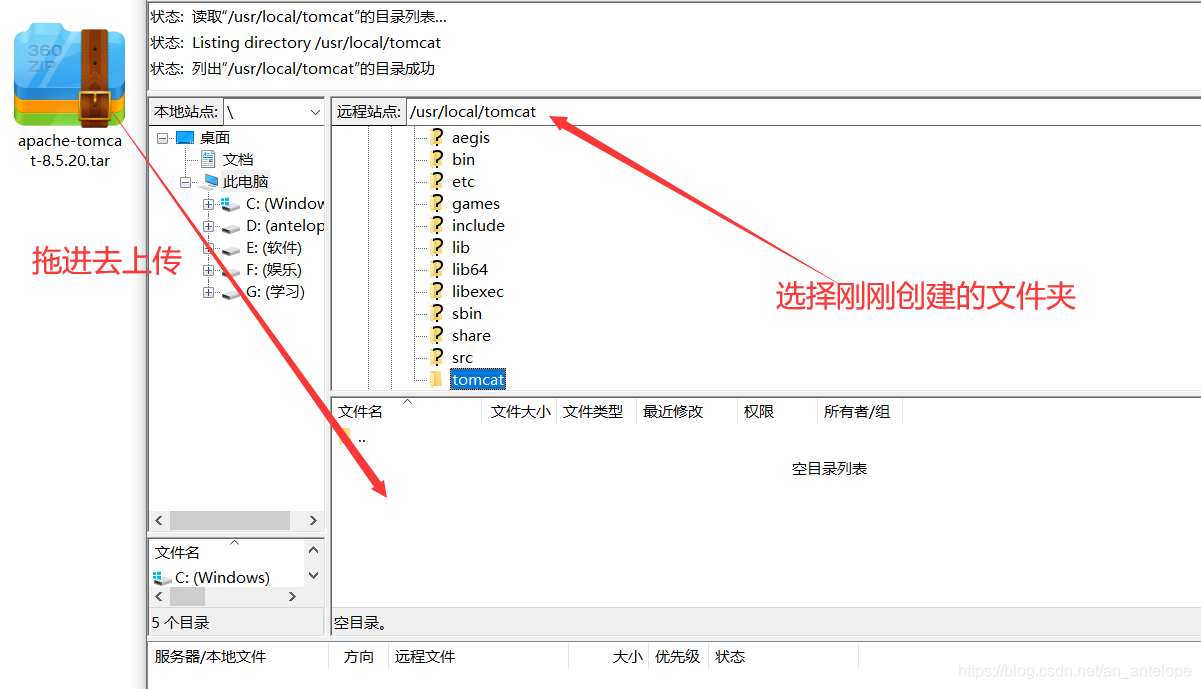
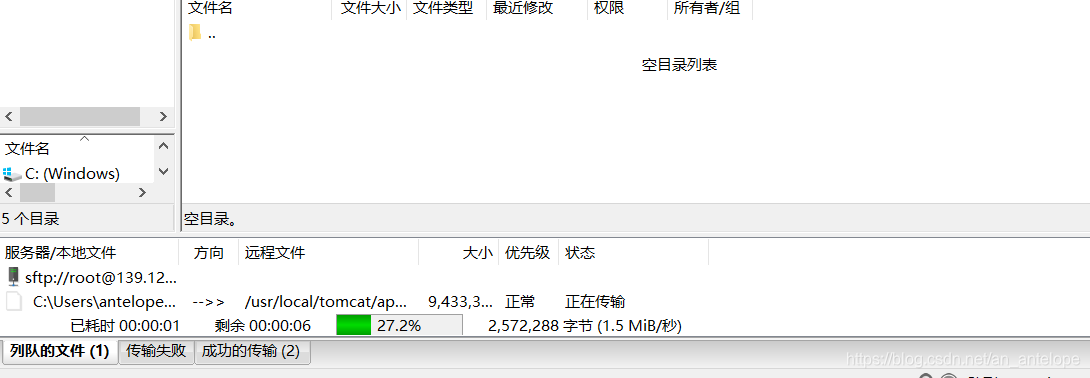
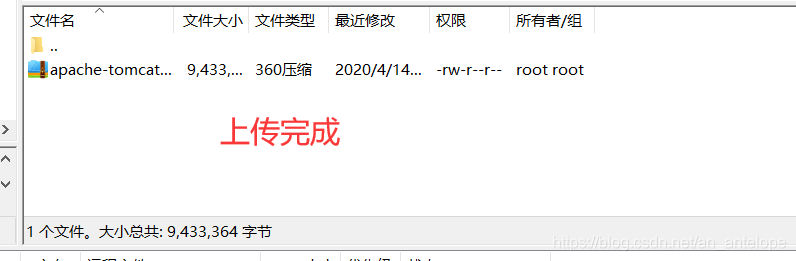
3:解压《apache-tomcat-8.5.20.tar》并重命名《apache-tomcat-8.5.20》//进入新建的tomcat cd tomcat //解压 tar -zxvf apache-tomcat-8.5.20.tar //重命名 mv apache-tomcat-8.5.20 tomcat8.5 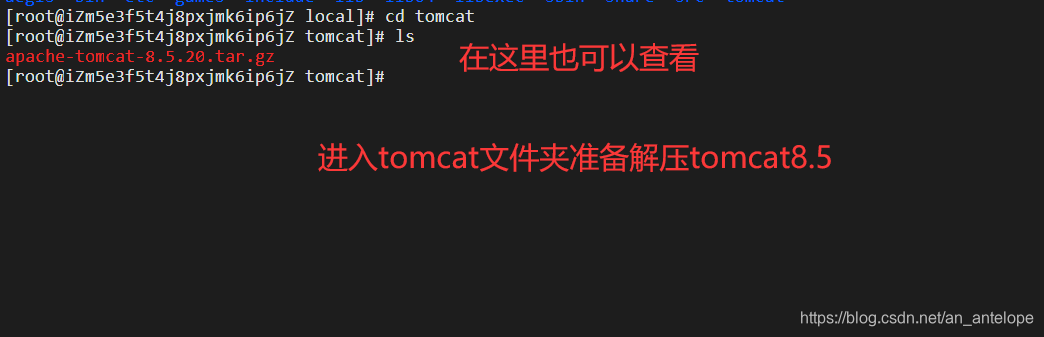
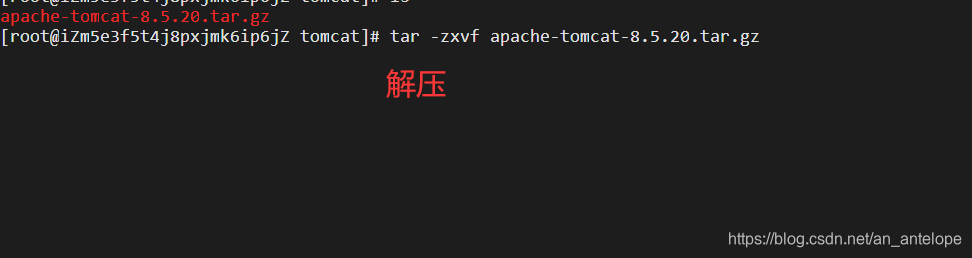
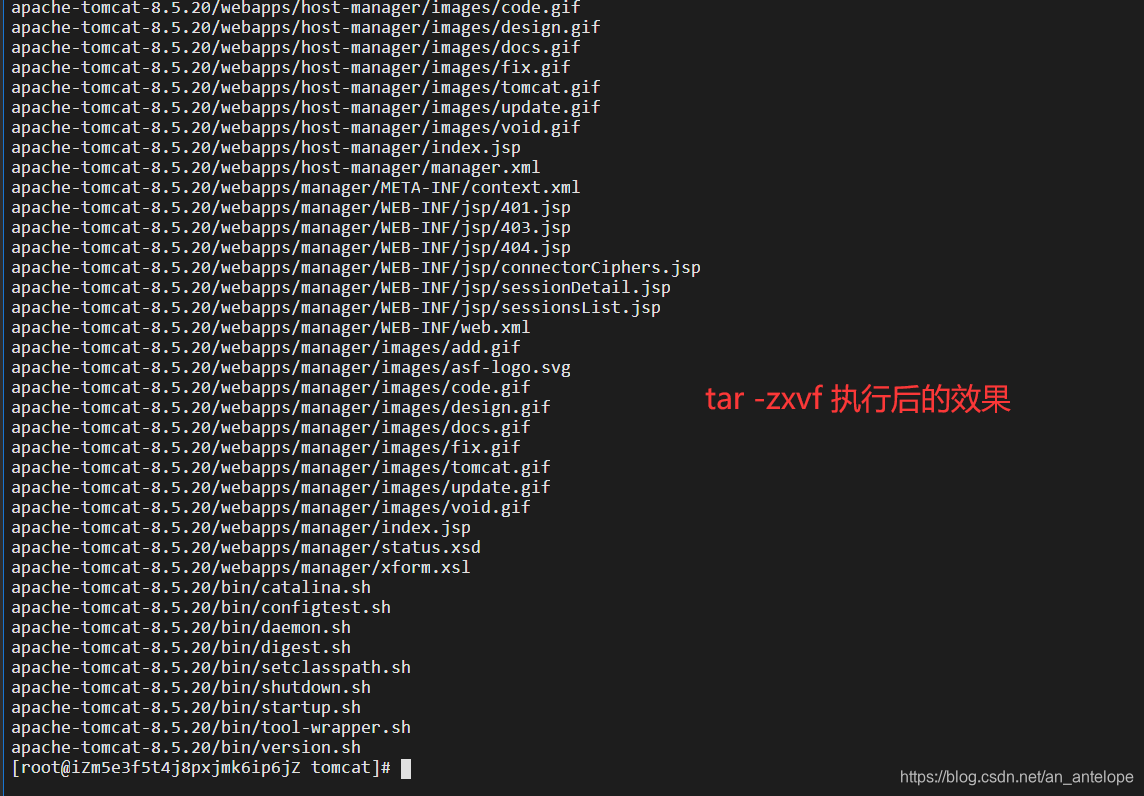


4:配置《tomcat》并运行tomcat//拷贝 cp -p /usr/local/tomcat/tomcat8.5/bin/catalina.sh /etc/init.d/tomcat /*编辑文本*/ vim /etc/init.d/tomcat 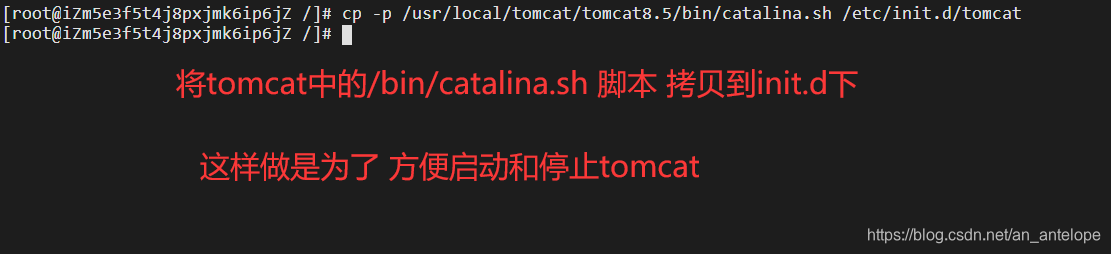
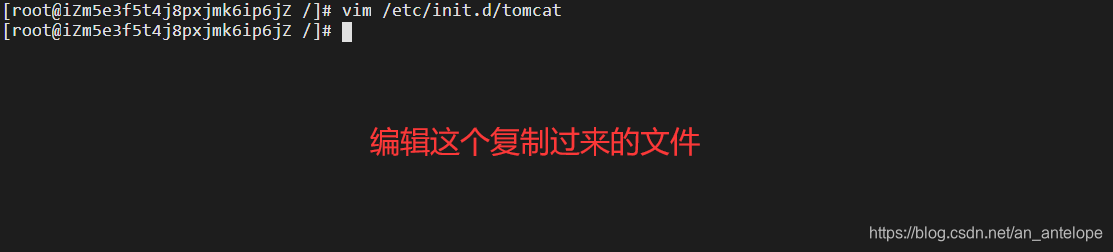
# chkconfig: 112 63 37 # description: tomcat server init script # Source Function Library . /etc/init.d/functions JAVA_HOME=/usr/java/jdk1.8 CATALINA_HOME=/usr/local/tomcat/tomcat8.5 JAVA_HOME=你的jdk路径 CATALINA_HOME=tomcat安装路径 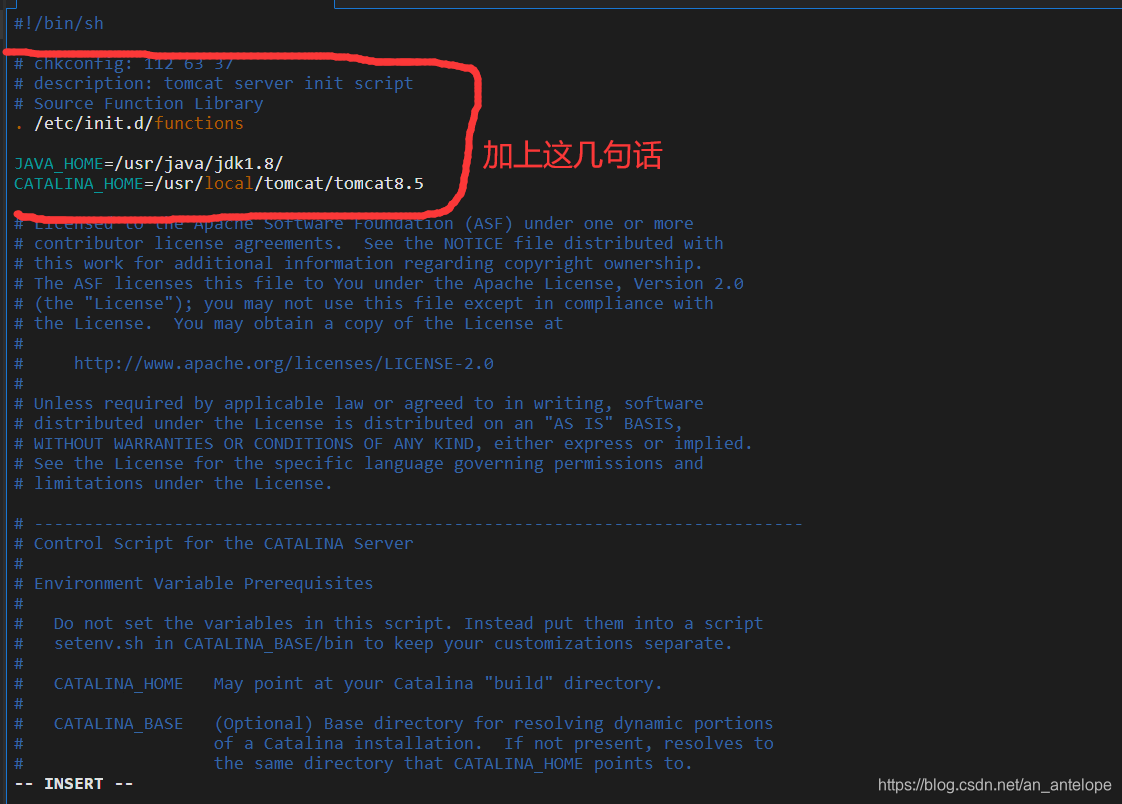
//保存文件,先按ESC 下方的INSERT会消失,再输入:wq即可 //保存后执行 chmod 755 /etc/init.d/tomcat chkconfig --add tomcat chkconfig tomcat on 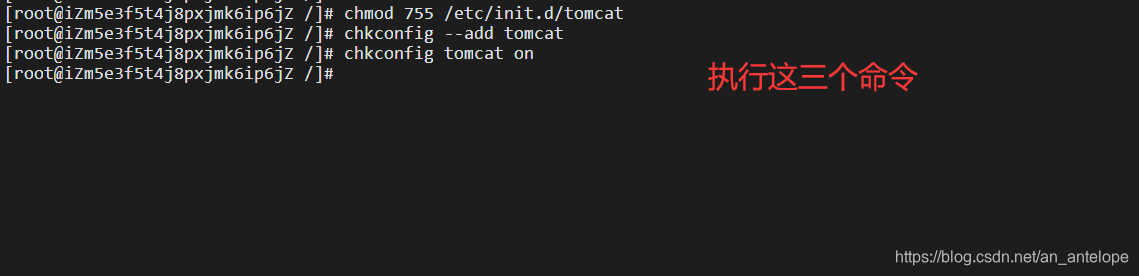
//启动tomcat service tomcat start //关闭tomcat命令为 service tomcat stop 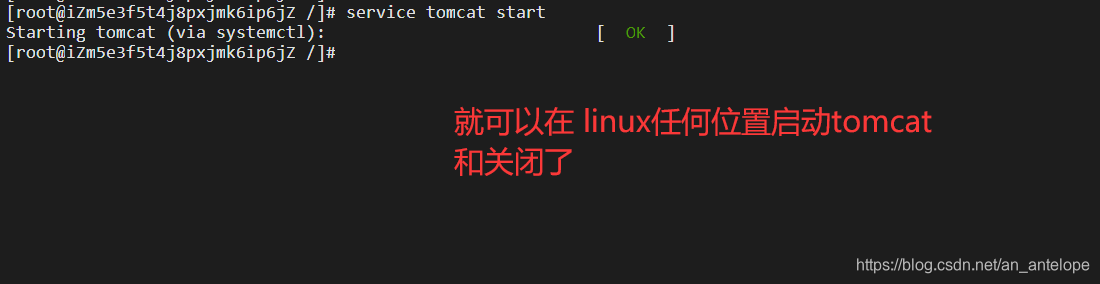
5:进行访问
想要再自己的电脑访问到,阿里云linux服务器上的tomcat。
需要先添加阿里云的安全组,再关闭linux的防火墙
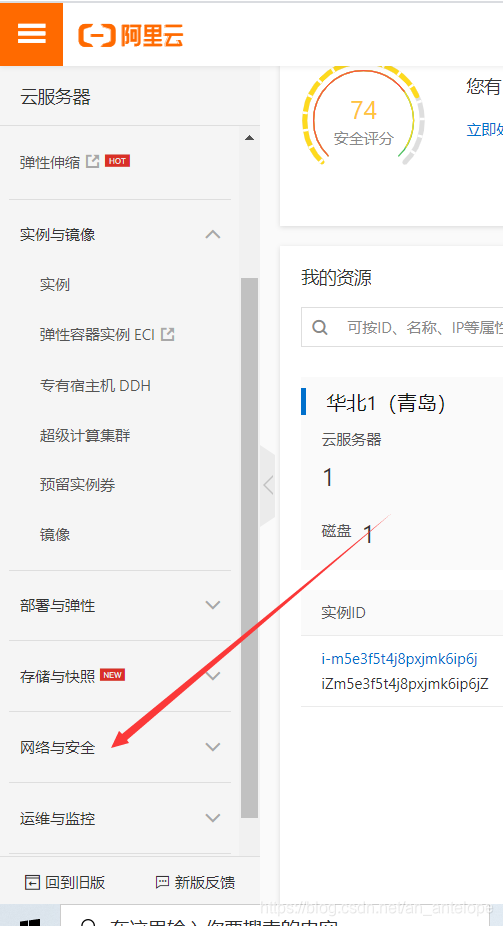
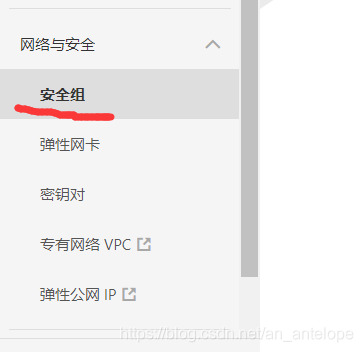

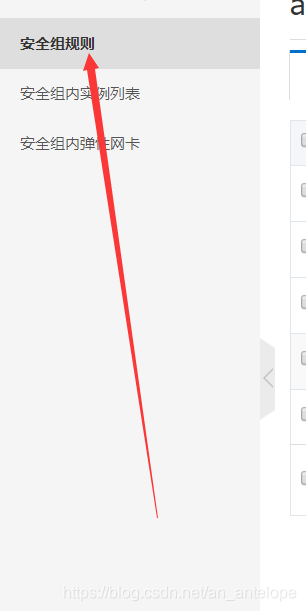

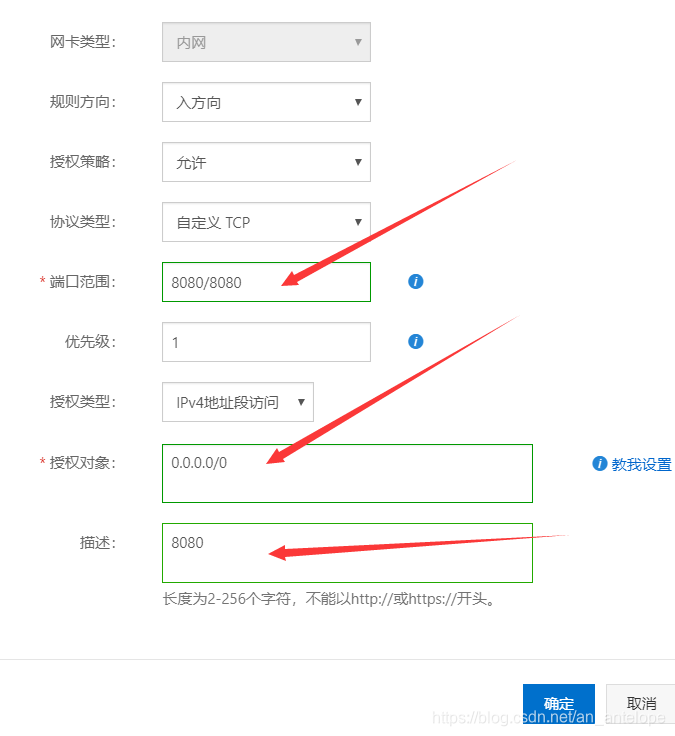

//停止防火墙 systemctl stop firewalld.service //开启防火墙 systemctl start firewalld.service //查看默认防火墙状态(关闭后显示not running为红色字体,开启后显示running为白色字体) firewall-cmd --state (注:建议测试完成后就将防火墙重新打开)
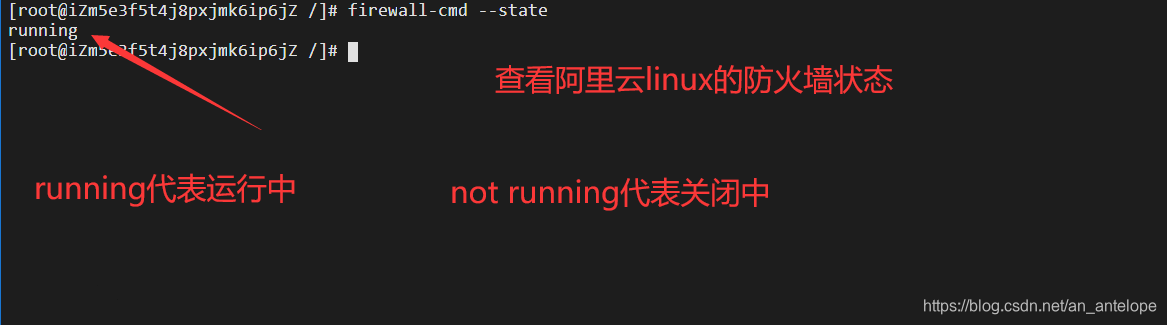
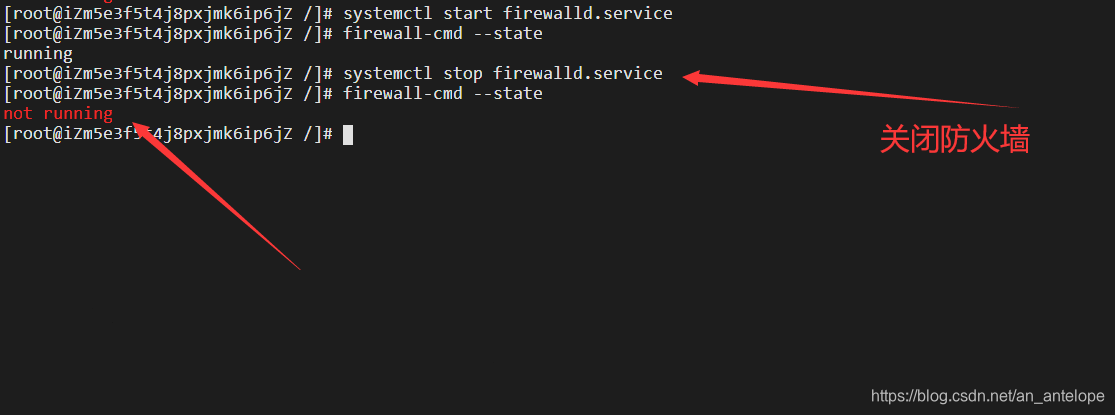
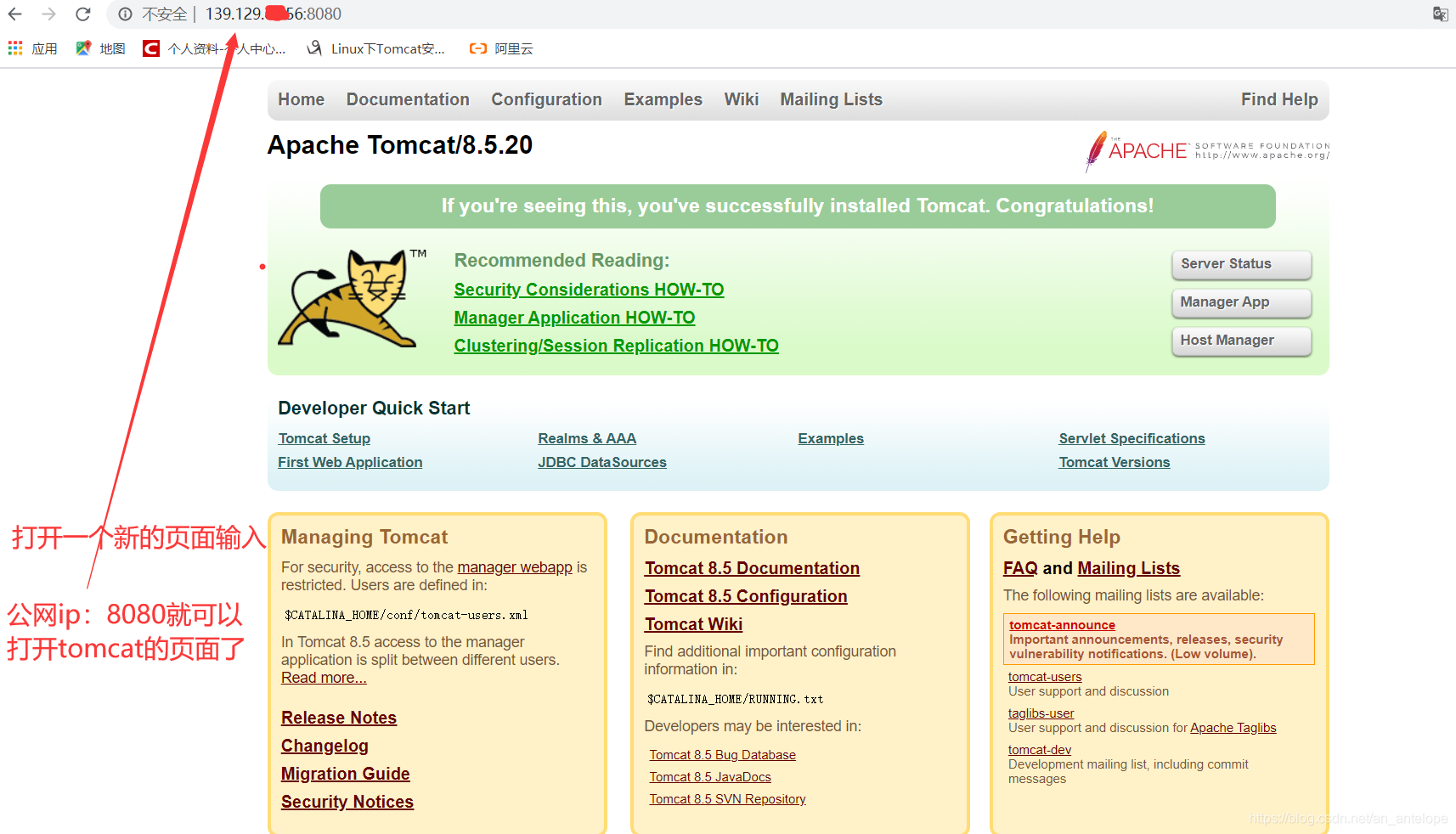
至此大功告成
如果资源过期,也可以在下方留言或者私信我
本网页所有视频内容由 imoviebox边看边下-网页视频下载, iurlBox网页地址收藏管理器 下载并得到。
ImovieBox网页视频下载器 下载地址: ImovieBox网页视频下载器-最新版本下载
本文章由: imapbox邮箱云存储,邮箱网盘,ImageBox 图片批量下载器,网页图片批量下载专家,网页图片批量下载器,获取到文章图片,imoviebox网页视频批量下载器,下载视频内容,为您提供.
阅读和此文章类似的: 全球云计算
 官方软件产品操作指南 (170)
官方软件产品操作指南 (170)